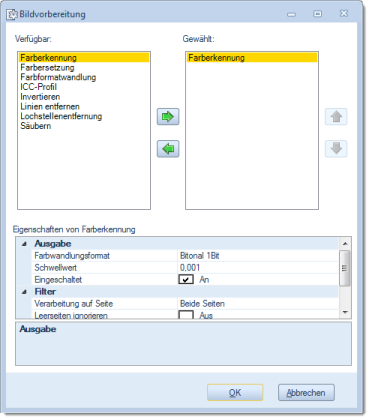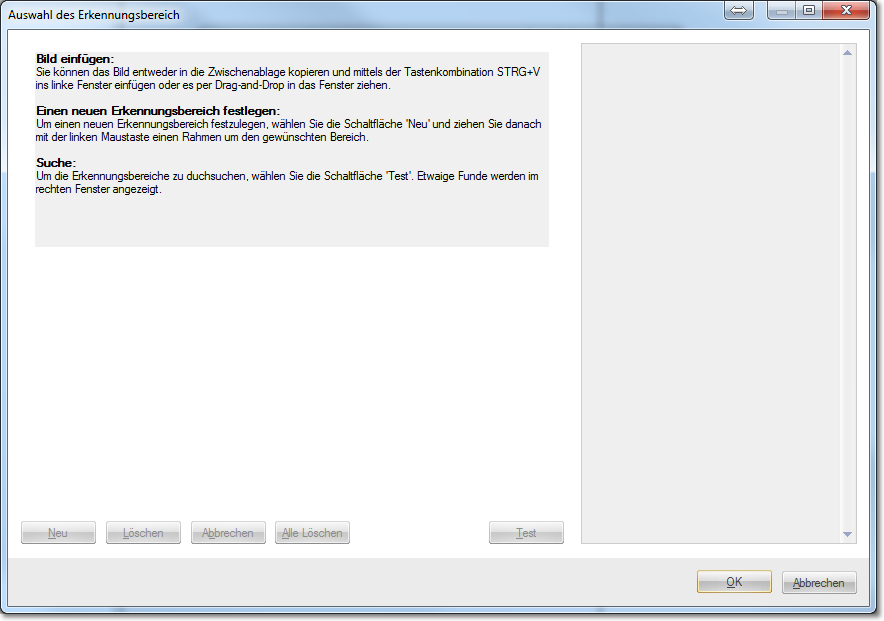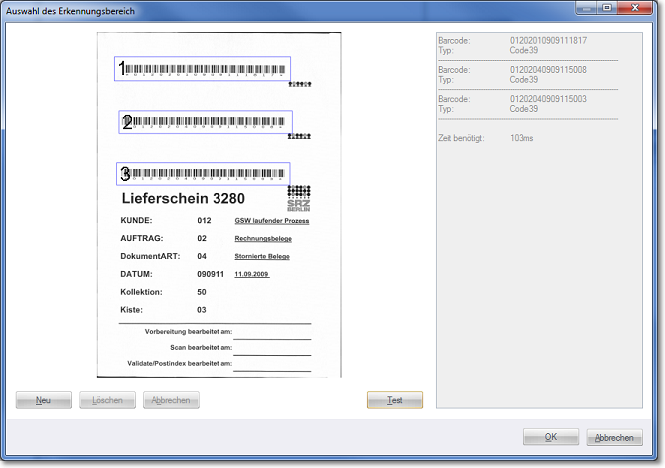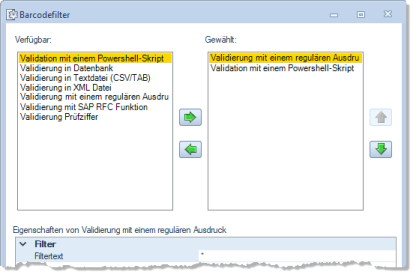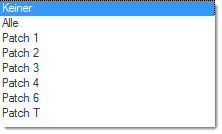Mit Barcodes lassen sich Informationen sicher aus gescannten Dokumenten extrahieren. Barcodewerte können an anderer Stelle weiterverwendet werden, z.B. als Indexwert oder als Variable bei der Benamung von Ausgabedateien.
Barcodes können aber auch zur Stapel-Steuerung verwendet werden. Patchcode-Seiten z.B. können signalisieren, dass an dieser Stelle ein neues Dokument beginnt oder eine Stapeltrennung durchgeführt werden soll ...
Das Erscheinungsbild des Optionsmenüs:
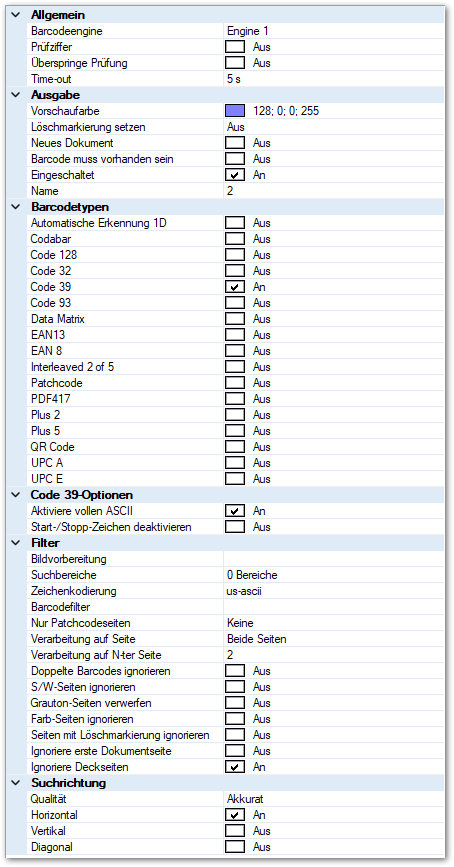
Allgemein:
Barcodeengine
Wählen Sie eine von drei verfügbaren Barcode-Engines aus. Je nach Beschaffenheit der Scanvorlagen kann es sich lohnen, eine andere Barcode-Engine als die standardmäßig vorgeschlagene Engine 1 auszuwählen:
Engine 1:
Eine von zwei in CROSSCAP enthaltenen Barcode-Engines der Fa. Atalasoft. Funktioniert besonders gut mit 1D Barcodes.
Engine 2:
Die zweite der in CROSSCAP enthaltenen Barcode-Engines der Fa. Atalasoft. Funktioniert u.U. besser mit 2D Barcodes.
Zxing:
Eine Barcode-Engine des Herstellers Zxing. Speziell geeignet für QR-Codes, die mit Zxing-Programmen erstellt wurden.
Achtung: Der weiter unten beschriebene Barcode Time-out funktioniert nur mit Engine 2 - bei Auswahl der anderen Barcode-Engines bleibt er wirkungslos!
Prüfziffer
Überprüft den erkannten Barcode-Wert anhand einer optionalen Prüfziffer (z.B. bei Code 39).
Bei Barcodes mit interner Prüfziffer (z.B. Code 128) ist diese Einstellung wirkungslos.
Überspringe Prüfung
Schaltet die Überprüfung von Barcode-Werten auf interne Prüfziffern ab.
Time-out
Bricht die Barcode-Erkennung nach der angegebenen Zeit ab, wenn z.B. stark gemusterte oder gerasterte Seiten die Erkennung zu sehr verlangsamen.
Ausgabe:
Unter der Rubrik Ausgabe bestimmen Sie, wie CROSSCAP reagieren soll, wenn es einen gültigen Barcode findet.
Ein gültiger Barcode erfüllt die folgenden Bedingungen:
Vorschaufarbe
Markiert einen gefundenen und als gültig eingestuften Barcode in der gewünschten Farbe. Die Vorschaufarbe dient auch der Unterscheidung von Barcodes, wenn mehrere Barcodedefinitionen angelegt werden.
Die Bedeutung der Angaben ist: Transparenz; Rot-Wert; Grün-Wert; Blau-Wert, der Wertebereich ist jeweils 0-255.
Im gezeigten Beispiel (128; 0; 0; 255) wird der Barcode also halbtransparent und in kräftigem Blau markiert.
Löschmarkierung setzen
Wenn CROSSCAP ein Blatt mit einem gültigen Barcode erkennt, wird dieses mit einer Löschmarkierung versehen und beim späteren Export des Stapels (üblicherweise) ignoriert.
Die Einstellung Automatisch führt dazu, dass alle zum jeweiligen Blatt gehörigen Bilder (z.B. die Vorderseite und die Rückseite eines Blattes mit einem Patchcode) entsprechend markiert werden.
Da nicht jeder Scanner präzise Metadaten zu gescannten Bildern liefert (insbesondere im Multistream-Modus), kann man hier alternativ und behelfsweise eine Anzahl von Folgebildern (1 Seite ... 5 Seiten) angeben, die zusätzlich zur Seite mit dem erkannten Barcode ebenfalls mit einer Löschmarkierung versehen werden.
Achtung bei mehreren Barcode-Definitionen pro Seite: Wird in einer weiteren Barcode-Definition der Filter "Leerseiten ignorieren" (s.u.) eingeschaltet, dann wird dieser Barcode nicht mehr ausgewertet, wenn ein vorhergehender/anderer Barcode eine Löschmarkierung auf dieser Seite gesetzt hat ...
Neues Dokument
Wenn CROSSCAP ein Blatt mit einem gültigen Barcode erkennt, wird an dieser Stelle ein Dokumenttrenner eingefügt. CROSSCAP setzt zugleich den Dokumentenzähler um eins (1) hoch.
Barcode muss vorhanden sein
Im Regelfall überspringt die CROSSCAP Barcode-Erkennung kommentarlos alle Seiten oder Suchbereiche, auf denen kein Barcode zu finden ist. Die Aktivierung dieser Option (Ein) führt dazu, dass der Scan-Vorgang an solchen Stellen angehalten wird, um auf das Fehlen eines Barcodes hinzuweisen. Gleichzeitig bekommen Sie die Möglichkeit, den fehlenden Barcode-Wert händisch einzugeben.
Eingeschaltet
Schaltet die hier definierte Barcodeerkennung An oder Aus.
Im Gegensatz zur kompletten Löschung der Funktion erhält eine Deaktivierung (Aus) alle hier vorgenommenen Einstellungen, falls man diese Funktion bei späterer Gelegenheit nochmals verwenden möchte.
Name
Vergeben Sie einen sprechenden Namen für diese Barcode-Konfiguration. Dieser Name wird an anderen Stellen in der Projektvorlage verwendet, um gezielt auf diesen Barcode-Wert zuzugreifen. Wenn Sie keinen Namen vergeben, nummeriert CROSSCAP alle Barcode-Definitionen automatisch durch.
Sollten Sie Barcode-Suchbereiche definiert haben (siehe weiter unten), dann wird der Name von CROSSCAP automatisch um die laufende Nummer der Suchbereiche ergänzt.
Barcodetypen:
In der oben gezeigten Auflistung finden Sie alle von CROSSCAP unterstützten Barcodes. Eine detaillierte Beschreibung der Barcodes finden Sie im Kapitel Wissenswertes, im Scanner-Glossar unter den Einträgen Barcode-Engine 1D und 2D - Barcodes.
Automatische Erkennung 1D
Diese Option schaltet die automatische Erkennung von 1D Barcodes ein. Es muss in diesem Fall also nicht vorab bekannt sein, welcher 1D Barcodetyp erkannt werden soll - alle 1D Barcodes werden gleichermaßen akzeptiert.
Bitte beachten Sie, dass individuelle 1D Barcodetypen nicht ausgewählt werden können, solange die automatische Erkennung eingeschaltet ist.
Die von der Automatischen Erkennung 1D nicht erfassten Barcodetypen sind:
Code 39 Optionen:
Achtung, diese Einstellungen beziehen sich ausschließlich auf den Barcodetyp Code 39. Nach Auswahl dieses Barcodes wird das Konfigurationsmenü um die folgenden Einträge erweitert:
Aktiviere vollen ASCII
Üblicherweise arbeitet Code 39 mit einer stark eingeschränkten ASCII Zeichentabelle. Diese Einstellung erweitert die Zeichentabelle auf den vollen ASCII Zeichensatz, also inklusive Kleinbuchstaben und zusätzlicher Sonderzeichen.
Start-/Stopp-Zeichen deaktivieren
Üblicherweise arbeitet Code 39 mit zusätzlichen Start- / Stoppzeichen (*), vor und nach dem eigentlichen Barcode-Inhalt. Diese Einstellung erlaubt das Weglassen dieser Start- / Stoppzeichen, Code 39 Barcodes werden trotzdem korrekt erkannt.
Filter:
Bildvorbereitung
Die hier gelisteten Unterfunktionen erlauben eine temporäre Veränderung der gescannten Bilder, um die Voraussetzungen für die Barcodeerkennung zu verbessern. Beachten Sie daher bitte, dass die hier angewendeten Bildbearbeitungsfunktionen keine dauerhafte Veränderung der gescannten Bilder hervorrufen und diese daher in den Ausgabedateien nicht mehr zu sehen sind.
Die zur Verfügung stehenden Funktionen stellen eine Untermenge der allgemein verfügbaren Bildverarbeitungsfunktionen dar. Details zu den einzelnen Funktionen erfahren Sie im entsprechenden Abschnitt:
Suchbereiche
Hier können Sie festlegen, in welchen Bereichen ein Barcode erkannt werden soll. Mit dem Öffnen der Suchbereiche gelangen sie zu dem Dialog Auswahl des Erkennungsbereichs:
Um die entsprechenden Suchbereiche definieren zu können, muss ein zuvor gescanntes Image per Drag und Drop oder per Windows-Tastaturkürzel (Strg-V) in das Auswahlfenster kopiert werden. Die Dateiformate TIFF, GIFF, JPEG und PNG können angezeigt werden.
Um einen Erkennungsbereich zu definieren bitte die Schaltfläche „Neu“ anklicken und mit der Maus (bei gedrückter, linker Maustaste) ein entsprechendes Fenster aufziehen. Das angewählte Auswahlfenster kann in Größe und Position geändert werden oder mit der Schaltfläche „Löschen“ gelöscht werden. Mit der Schaltfläche „Test“ werden die definierten Bereiche ausgelesen und das Ergebnis (der Barcode-Typ, der Barcode-Inhalt und die zur Erkennung benötigte Zeit) im rechten Fensterbereich angezeigt.
Zeichenkodierung
Legt fest, welche Kodierung (Zeichensatz) für die Interpretation des hier ermittelten Barcode-Wertes verwendet wird.
Während 1D Barcodes meist eine feste Kodierung vorgeben (typischerweise US-ASCII), erlauben viele der (moderneren) 2D Barcodes eine Auswahl der verwendeten Kodierung, um z.B. länderspezifische Sonderzeichen verarbeiten zu können.
Barcodefilter
Die hier zur Überprüfung der eingelesenen Barcode-Werte angebotenen Optionen entsprechen vollständig den Validierungsoptionen für Indexwerte. Diese werden im Abschnitt Validierung (Index), im Kapitel Indexfelder, detailliert beschrieben.
Nur Patchcodeseiten
Schränkt die Suche nach Barcodes auf Seiten mit Patchcodes ein. Folgende Optionen sind möglich:
Verarbeitung auf Seite
Hier können Sie festlegen, auf welchen Seiten nach Barcodes gesucht werden soll. Je weiter Sie die Suche einschränken, umso schneller wird die Anwendung, weil nicht mehr auf Seiten nach Barcodes gesucht wird, auf denen sich definitiv keine Barcodes befinden.
Mögliche Einstellungen sind:
Bitte beachten Sie:
Verarbeitung auf N-ter Seite
Nimmt die Barcode-Erkennung wiederkehrend nur auf jeder n-ten Seite des aktuellen Stapels (die Zählung beginnt mit der ersten Seite des Stapels) oder auf jeder n-ten Seite jedes logischen Dokumentes (die Zählung beginnt nach jedem Dokumenttrenner von Neuem) vor, je nachdem, was unter Verarbeitung auf Seite (s.o.) hinterlegt wurde. Geben Sie hier die gewünschte Anzahl der Seiten ein. Ist unter Verarbeitung auf Seite etwas anderes als die Option N-te Seite im Projekt oder N-te Seite im Dokument ausgewählt, ist diese Eingabe wirkungslos.
Doppelte Barcodes ignorieren
Verhindert, dass identische Barcodes innerhalb eines Dokumentes mehrfach ausgewertet bzw. akzeptiert werden.
S/W-Seiten ignorieren, Grauton-Seiten ignorieren, Farbseiten ignorieren
Die drei Filter S/W-Seiten ignorieren, Grauton-Seiten ignorieren, Farbseiten ignorieren beziehen sich auf den sog. Multistream Modus. Sofern Multistream nicht aktiv ist, sollten diese Filter ausgeschaltet bleiben. Ansonsten schalten Sie bitte ein oder zwei dieser Filter ein (An), um die Suche auf nicht relevanten Bildtypen zu unterbinden (dies erspart unnütze CPU-Last). Bitte beachten Sie, dass die Anwahl aller drei Typen dem völligen Abschalten der Barcode-Suche entspricht.
Leerseiten ignorieren
Wenn An eingestellt ist, werden Seiten mit einer Löschmarkierung nicht bearbeitet (dies erspart unnütze CPU-Last). Damit diese Einstellung greift, muss die Leerseitenerkennung vor dieser Barcodeerkennung durchgeführt worden sein (d.h. in der Liste der ausgewählten Bildbearbeitungsfunktionen sollte der Eintrag für die Leerseitenerkennung über dem Eintrag für diese Barcodeerkennung liegen).
Ignoriere erste Dokumentseite
Wenn diese Option aktiviert ist, dann werden Seiten, die bereits den Beginn eines neuen Dokuments ausgelöst haben (z.B. andernorts erkannte Patchcode-Blätter), nicht mehr zusätzlich von dieser Barcode-Definition durchsucht.
Ignoriere Deckseiten
Wurden für diese Projektvorlage Deckblätter spezifiziert, werden diese nicht auf den hier definierten Barcode hin durchsucht.
Suchrichtung
Um die Geschwindigkeit weiter zu optimieren, können Sie mit dieser Funktion bestimmen, in welche Richtung und mit welcher Qualität CROSSCAP nach einem Barcode suchen soll. Eine Mehrfachauswahl ist möglich.
Qualität
Mögliche Qualitätseinstellungen sind:
Horizontal, Vertikal, Diagonal
Geben Sie an, in welcher Orientierung die zu scannenden bzw. "erwünschten" 1D Barcodes vorliegen. Die Abwahl nicht benötigter Suchrichtungen vermeidet unnütze CPU-Last, zudem erlaubt sie die Unterscheidung von "unerwünschten" Barcodes gleichen Typs.
Zur korrekten Auswertung von Patchcode-Seiten sollten Sie die horizontale und die vertikale Suchrichtung aktivieren.